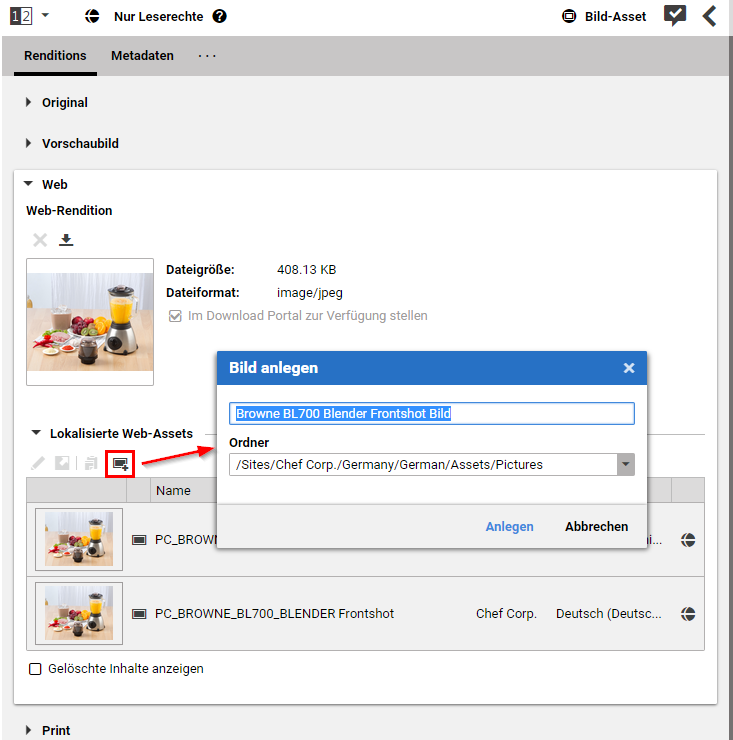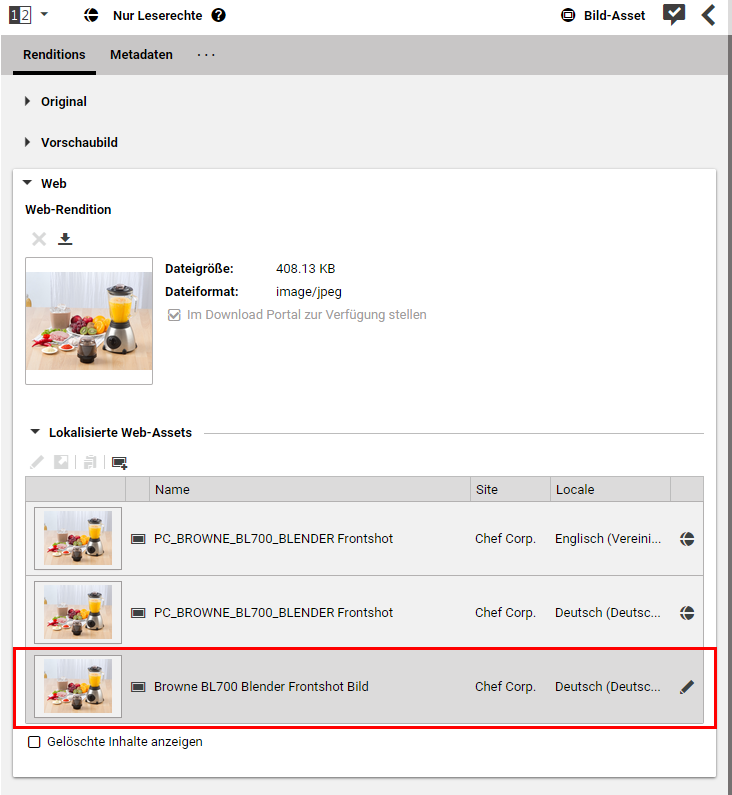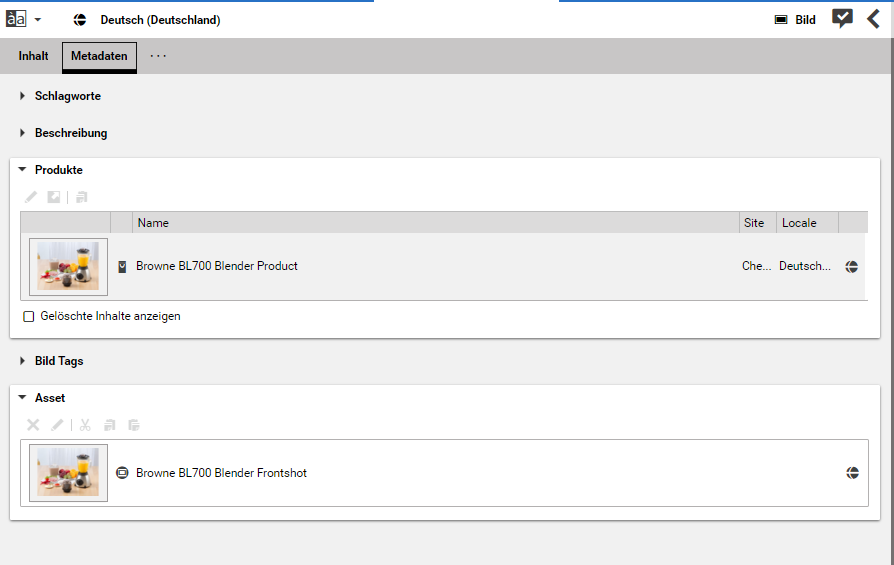Studio Benutzerhandbuch / Version 2107
Table Of Contents
Um ein Bild-Asset in Ihrer Website zu nutzen, müssen Sie erst einen Bild-Inhalt aus dem Asset erzeugen.
Dort können Sie dann Informationen für die Anzeige auf einer responsiven, lokalisierten Website hinzufügen.
Öffnen sie das
Bild-Assetund öffnen Sie in der Renditions-Registerkarte das Feld mit den Renditions. Zum Beispiel Web für Ihre Website.Klicken Sie im Lokalisierte Web-Assets-Feld das
 -Symbol. Es öffnet sich ein Dialog.
-Symbol. Es öffnet sich ein Dialog.
Sie können den Namen des Inhalts und den Ablageort im Dialog ändern. Klicken Sie dann [Anlegen] .
Es öffnet sich der neu erzeugte
Bild-Inhalt und enthält die Rendition. Sie können den Inhalt wie immer bearbeiten. Falls das Asset ein Ablaufdatum enthält, so wird der Wert in das Gültig bis-Feld des Bildes eingefügt. Die Copyright-Information aus dem Asset wird in das entsprechende Feld des Bildes in der Metadaten-Registerkarte eingefügt. Das Asset zeigt das neu erzeugte Bild im Lokalisierte Web-Assets-Feld und das Bild enthält einen Link auf das Asset im Asset Feld.Nur für externe Kataloge: Wenn das Bild-Asset einen Produktkode in der Metadaten-Registerkarte enthält und dieser dem Produktcode eines Produkts im Katalog entspricht, so wird das Bild automatisch dem Produkt zugewiesen.